GPT’nin tüm güvencelerine rağmen (GUID Partition Table), çoğu hala MBR’nin yerini almaya çalışan teknolojiye güveniyor. Bu nedenle, yalnızca bazı kullanıcıların GPT'yi MBR'ye dönüştürmesi ve ikincisini sabit disklerini bölümlemede kullanması anlamlı olur.
Bu yazıda GPT ile MBR arasındaki farkı tartışacağız. Ayrıca GPT'yi MBR'ye mümkün olduğunca az adımda nasıl dönüştürebileceğinizi de göstereceğiz.

WhatAre GPT ve MBR?
Hem GPT hem de MBR, bir sabit sürücüdeki bilgilerin her ikisine de bölümleme yöntemleridir.
GPT’nin, depolama sınırlamaları dahil olmak üzere MBR’nin Dosya bozulma riskini ortadan kaldırır ve verilerinizi yerinde tutmak için artıklık kontrolleri gerçekleştirir.
Ancak, daha yeni olduğu için GPT eski sistemlerle uyumluluk sorunları yaşar.
GPT gelecek olarak görülse de, bazı kullanıcılar hala MBT'yi GPT'ye tercih ediyor.
In_content_1 tümü: [300x250] / dfp: [640x360]->Not:Başlamadan önce ayrı bir sabit sürücüde dosyalarını yedekle size sağlanan veri kaybı olmadan GPT'ye dönüştürebilirsiniz.
ConvertUsing Disk Yönetimi
Bölümünüzü dönüştürmek için Disk Yönetimi'ni kullanabilirsiniz.
Not:Aşağıdaki adımlar Windows 10'da belirtilmiştir. , Disk Yönetimi de Windows Vista için Windows 8.1 kullanıcıları için mevcut olmalıdır.
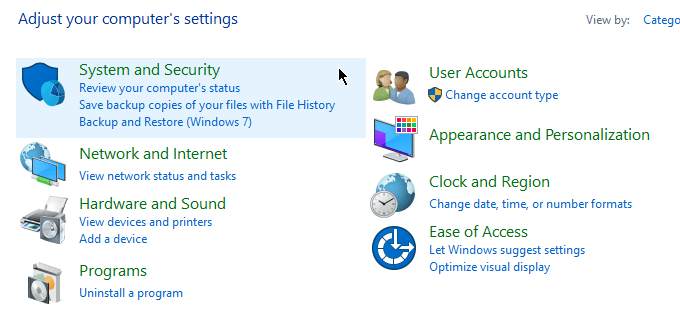
Kontrolü Aç Masası. Sistem ve Güvenlik>Yönetimsel Araçlar'a gidin.
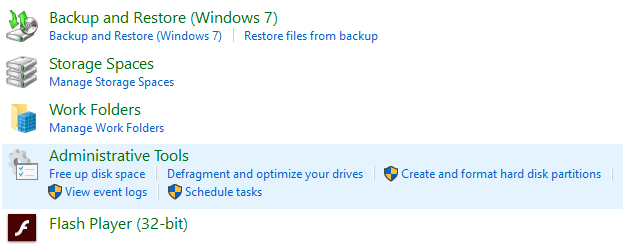
Yeni bir pencere açılacak. Bilgisayar Yönetimi'ni açın.
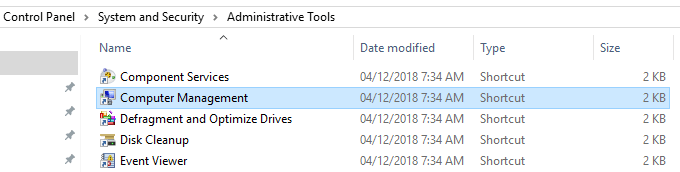
ComputerManagement açıldıktan sonra soldaki kenar çubuğuna gidin. Depolamaaltında Disk Yönetimi'ni seçin.
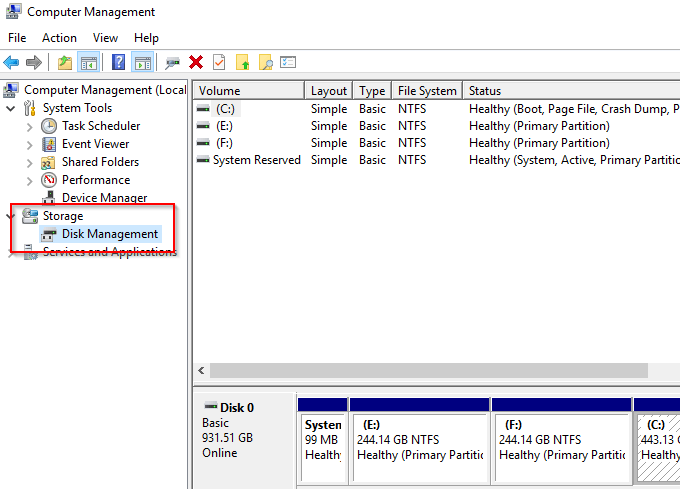
Önemli!Sonraki adımlar bölümlerinizi silmenizi ister. Dosyalarınızı yedeklemediyseniz, şimdi bunu yapmak için iyi bir zaman olabilir.
GPT'den bir diski MBR'ye dönüştürmek için her birimin silinmesi gerekir. Bir hacmi sağ tıklayın ve Birimi Sil'i seçin.
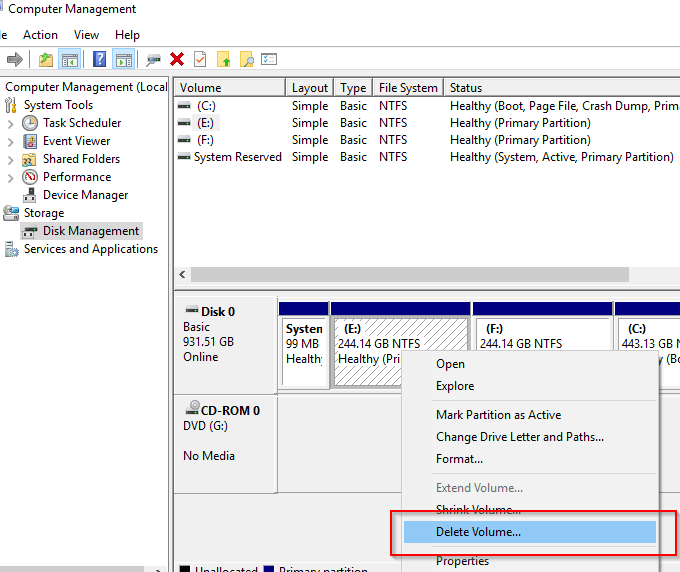
Bunu tüm bölümler için yap. Tamamlandığında, diski sağ tıklayın ve MBR Diske Dönüştür'ü seçin.
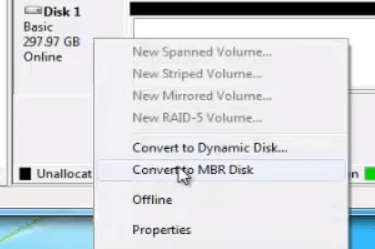
Gerektiği gibi yeni bölümler oluşturun.
Komut İstemini Dönüştürme
Dönüştürme işlemi kullanarak da yapılabilir komutaİstemi. Devam etmeden önce dosyalarınızı yedeklemeyi unutmayın.
Komut İstemi'ni açın ve <
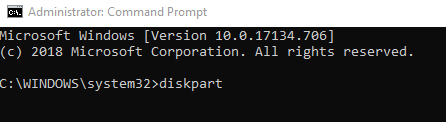
Sizden istenirse uygulamanın değişiklik yapmasına izin verirseniz, Evet'i tıklayın. LIST DISKyazın ve Enter tuşuna basın.
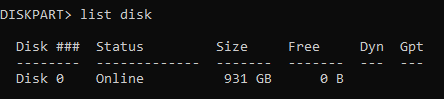
Dönüştürmek istediğiniz disk numarasını not alın. SELECT DISK Xyazın (X'i disk numarası ile değiştirerek).
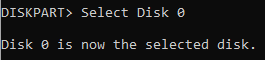
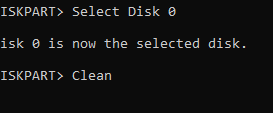
Ardından CONVERT MBRyazın ve Enter tuşuna basın. İşlem tamamlandıktan sonra Komut İstemi'ni kapatın.
Üçüncü Taraf Uygulamalarını Dönüştürme
Disk Yönetimi veya Komut İstemi'ni kullanmaktan rahat değilseniz, 1(bazen veri kurtarma yazılımı olarak da adlandırılır).
Çevrimiçi olarak kullanılabilen seçenekler var. Bu çözümlerin çoğunun bedelini ödemek zorunda kalacaksınız ancak dosyalarınızı sağlam tutarken dönüştürmek için söz veriyorlar.
Herhangi bir programı indirmek için markanın güvenilirliğini iki kez kontrol ettiğinizden emin olun. Dosome araştırma ve diğer kullanıcılardan geri bildirim bulmak. Kanıtlanmamış bir uygulama kullanmak bilgisayarınızın güvenliğini tehlikeye atabilir.
Bu programlar, Windows tarafından resmi olarak desteklenmemesine rağmen, kullanıcılara basitlik ve kullanım kolaylığı için hitap ediyor. Denemeye değer olabilirler.